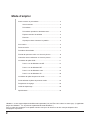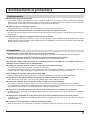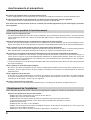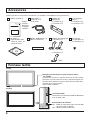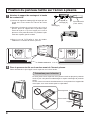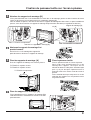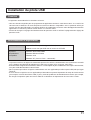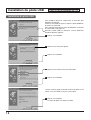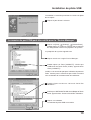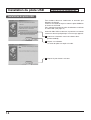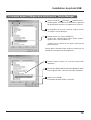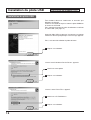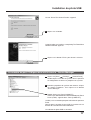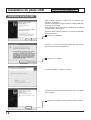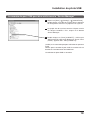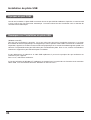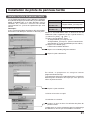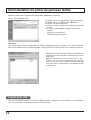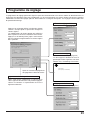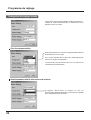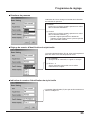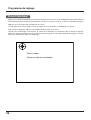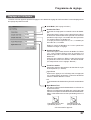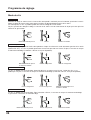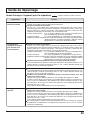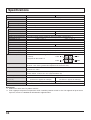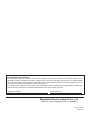Mode d’emploi
Panneau tactile
N
os
de modèle
Français
TQZW385
TY-TP42P6-S
TY-TP50P6-S
Avant d'effectuer les connexions, d’utiliser ou de régler cet appareil, veuillez lire complètement ce mode d’emploi.
Veuillez le conserver pour toute consultation ultérieure.
®

2
Mode d’emploi
Avertissements et précautions .................................................. 3
Avertissements ............................................................... 3
Précautions ..................................................................... 3
Précautions pendant le fonctionnement.......................... 4
Emplacement de l’installation ......................................... 4
Entretien.......................................................................... 5
Si quelque chose d’anormal se produit ........................... 5
Accessoires ............................................................................... 6
Panneau tactile ......................................................................... 6
Procédure d’installation ............................................................. 7
Fixation du panneau tactile sur l’écran à plasma ...................... 8
Connexion entre l’ordinateur et l’écran à plasma .................... 10
Installation du pilote USB ........................................................ 11
Dans le cas de Windows 98 /SE ................................... 12
Dans le cas de Windows ME ........................................ 14
Dans le cas de Windows 2000...................................... 16
Dans le cas de Windows XP ......................................... 18
Installation du pilote du panneau tactile .................................. 21
Désinstallation du pilote du panneau tactile ............................ 22
Programme de réglage ........................................................... 23
Guide de dépannage............................................................... 29
Spécifications .......................................................................... 30
‘Windows
’ est une marque déposée de Microsoft Corporation (US) aux États-Unis et dans les autres pays. (L’appellation
longue de ‘Windows
’ est “Système d’exploitation Microsoft Windows”.)
Tous les noms de compagnie et de produit sont des marques de commerce ou des marques déposées des
compagnies respectives.

3
Avertissements et précautions
Avertissements
Ne laissez pas l’appareil se mouiller.
• Si un liquide éclaboussait l’appareil, essuyez-le avec un chiffon sec. Si le liquide pénètre à l’intérieur de l’appareil,
débranchez le câble USB et contactez votre revendeur. Utiliser cet appareil alors qu’un liquide a coulé à l’intérieur
peut entraîner un incendie, une électrocution ou un mauvais fonctionnement.
Ne démontez pas ni ne modifiez l’appareil.
• Cela peut entraîner un incendie, une électrocution ou un mauvais fonctionnement.
Ne touchez pas les bords du filtre de transmission infrarouge sur le panneau tactile.
• Les bords du filtre de transmission infrarouge sur le panneau tactile sont coupants. Vous pourriez vous blesser en
les touchant.
Arrêtez d’utiliser l’appareil si quelque chose d’anormal se produit.
• Si quelque chose d’anormal se produit (si, par exemple, l’appareil fume ou produit une odeur), débranchez le câble
USB et contactez votre revendeur. Utiliser l’appareil dans ces conditions peut entraîner un incendie, une électrocution
ou un mauvais fonctionnement.
Précautions
Pour débrancher le câble USB, assurez-vous de tenir le connecteur.
• Débrancher en tirant sur le câble peut endommager le câble ou entraîner un incendie ou une électrocution.
Ne placez pas l’appareil dans un endroit sujet à beaucoup d’humidité ou de poussière.
• Cela pourrait entraîner un incendie, une électrocution ou un mauvais fonctionnement.
Ne placez pas l’appareil dans un endroit où il peut être exposé à de la fumée ou de la vapeur, ou près d’un
chauffage, d’une cuisinière ou d’un humidificateur.
Ne placez pas l’appareil dans un endroit où il est exposé directement au soleil.
• La température interne peut s’élever et entraîner un incendie.
• Cet appareil possède un panneau tactile optique qui utilise les rayons infrarouges. La lumière directe du soleil
contient aussi des rayons infrarouges et peut interférer avec le fonctionnement du panneau tactile.
Avant de déplacer l’appareil, débranchez le câble USB.
• Sinon, le cordon pourrait être endommagé et cela pourrait entraîner un incendie ou une électrocution.
Si l’appareil n'est pas utilisé pendant une période prolongée, débranchez le câble USB.
• Pour des raisons de sécurité, assurez-vous de débrancher le câble USB de sa prise.
Ne placez pas l’appareil dans un endroit instable ou sujet à des fortes vibrations.
• Si l’appareil se reverse et tombe, il peut causer des blessures ou un mauvais fonctionnement. Si l'appareil
a été endommagé, débranchez le câble USB et contactez votre revendeur. Utiliser un appareil dans ces conditions,
peut entraîner un incendie, une électrocution ou un mauvais fonctionnement.
Ne mettez pas le panneau tactile face vers le bas et ne placez pas l’écran à plasma sur le panneau.
• Le poids de l’écran à plasma serait appliqué directement sur le panneau tactile et risquerait de causer un mauvais
fonctionnement.
Ne déplacez pas l’ensemble de l’équipement après avoir fixé le panneau tactile sur l’écran à plasma.
• Le poids de l’écran à plasma serait appliqué directement sur le panneau tactile et risquerait de causer un mauvais
fonctionnement.
Ne touchez pas les composants à l’intérieur du panneau tactile.
• Toucher directement les composants à l’intérieur du panneau tactile peut entraîner un mauvais fonctionnement.

4
Avertissements et précautions
Précautions pendant le fonctionnement
Gardez toujours l’appareil propre.
• Ce panneau tactile optique utilise des rayons infrarouges et peut fonctionner incorrectement si la partie émettant
rayons infrarouges devient sale. Utilisez un chiffon doux pour nettoyer la partie émettant les rayons infrarouges une
fois par jour.
Utilisez une alimentation secteur comprise dans la plage de tension nominale.
• Assurez-vous que l’alimentation secteur utilisée est conforme à la tension nominale. Utiliser une alimentation secteur
dépassant la valeur de la tension nominale peut entraîner un fonctionnement incorrect ou un mauvais fonctionnement.
Tenez l’appareil à l’écart des endroits sujets à d’importants bruits électriques.
• Évitez d’utiliser l’appareil à proximité d’appareils produisant beaucoup de bruits électriques. Ce bruit pourrait pénétrer
dans l’appareil par l’alimentation électrique ou l’interface et entraîner un fonctionnement incorrect.
Ne touchez pas la zone de transmission infrarouge avant que le système d'exploitation ait démarré.
• Après avoir mis l'ordinateur sous tension, assurez-vous de ne pas toucher la zone de tramission infrarouge sur
l'écran jusqu'à ce que le système d'exploitation de l'ordinateur ait complètement démarré. Sinon, des erreurs de
périphérique peuvent être détectées par l'ordinateur et il ne fonctionnera pas correctement. Si cela se produit,
veuillez redémarrer l'ordinateur.
• Lors de la connexion ou de la déconnexion du câble USB, faîtes attention de ne pas toucher la zone de transmission
des rayons infrarouge.
Tenez l’appareil à l’écart des corps étrangers.
• Ne laissez des objets métalliques ou des matières combustibles tomber ou être insérés dans l’appareil par ses
ouvertures. Utiliser l’appareil avec un corps étranger à l’intérieur peut entraîner une électrocution ou un mauvais
fonctionnement.
Tenez l’appareil à l’écart de l’eau.
• Si de l’eau ou un autre liquide pénètre à l’intérieur de l’appareil, il peut entraîner un incendie, une électrocution ou
un mauvais fonctionnement. Ne placez pas de récipient contenant un liquide (vase de fleurs, aquarium, produits
cosmétiques ou chimiques, ou de l’eau) sur l’appareil.
Ne placez d’objet lourd sur l’appareil.
• Le panneau tactile est constitué d’une feuille de métal. Il est dangereux de placer un objet lourd sur lui.
Emplacement de l’installation
Avant d’installer le panneau tactile, choisissez un emplacement optimal en suivant les précautions ci-dessous.
Endroits où l’appareil ne doit pas être installé:
• Endroit sujet à des températures très élevées ou très basses
• Endroit sujet à une très forte humidité
• Endroit exposé à la lumière directe du soleil ou à proximité d’une forte source de lumière
(C’est un panneau tactile optique et vous devez faire particulièrement attention à ce point.)
• Endroit très poussiéreux
• Endroit exposé aux chocs et aux vibrations
• Endroit situé à proximité d’émissions de produits chimiques ou de vapeur, ou endroit où il y a des risques de
contact avec des produits chimiques.
• Endroit près d’une source de bruits électriques (générateurs, climatiseurs, etc.)
Ne placez pas l’appareil dans un endroit chaud ou froid.
• Utiliser l’appareil dans un environnement très chaud ou très froid peut entraîner un mauvais fonctionnement.
N’utilisez pas de fluide tel que du benzène, un diluant ou de l’alcool pour nettoyer l’appareil.
• Cela pourrait entraîner une déformation ou détruire la finition par décoloration.
Pour éviter tout fonctionnement incorrect, n’utilisez pas d’autres appareils à rayons infrarouges à proximité
de cet appareil.

5
Entretien
∗ Assurez-vous de débrancher le câble USB avant de nettoyer l’appareil.
Nettoyez l’intérieur de l’appareil une fois par an.
• L’appareil est d’une construction semi-hermétique et de la poussière peut s’accumuler à l’intérieur. Cela peut entraîner
un fonctionnement de mauvaise qualité à cause de la réduction du niveau de lumière infrarouge disponible pour la
détection tactile. La fréquence de nettoyage varie en fonction de l’emplacement de l’installation. En cas de doute,
consultez le revendeur auprès duquel vous avez acheté l’appareil pour une explication plus précise.
• C'est vrai aussi pour l'écran à plasma. Ne le frottez pas avec une force excessive.
Nettoyez la zone de transmission des rayons infrarouges.
• Une fois par jour, utilisez un chiffon doux pour essuyer toute souillure ou saleté de la zone de transmission des
rayons infrarouges. Si vous ne le faites pas, vous risquez de rencontrer des problèmes qui pourront cependant être
facilement corrigés en essuyant légèrement les saletés. Si la zone de transmission est très sale, humidifiez légèrement
le chiffon avec une solution de détergent domestique dilué dans l’eau, essorez bien et frottez doucement la zone
sale, puis essuyez bien avec un chiffon sec.
• Faites attention que si vous appliquez un liquide volatile tel qu’un diluant le benzène ou un insecticide, ou si vous
permettez un contact prolongé avec un produit contenant une matière telle que du caoutchouc ou du vinyle, la
surface de l’appareil peut se décolorer ou être déformée. Faites attention aussi de ne pas utiliser des chiffons traités
chimiquement car ils produiraient un effet similaire.
Si quelque chose d’anormal se produit
Si l’appareil commence à fumer ou émet une odeur étrange.
• Il est extrêmement dangereux de continuer d’utiliser l’appareil dans cet état.
Débranchez immédiatement le câble USB de l’ordinateur et faites réparer l’appareil par un centre de service agréé
Panasonic.
Avertissements et précautions

6
Accessoires
Vérifiez que tous les accessoires sont fournis. Les quantités sont indiquées entre parenthèses.
Câble USB (1)
Longueur: 2 m
(6,56 pieds)
Supports de
montage [A]
TY-TP42P6-S (4)
TY-TP50P6-S (5)
Vis de montage
pour [A]
TY-TP42P6-S (8)
TY-TP50P6-S (10)
Bandes conductrices (2)
(pour TY-TP42P6-S)
Récepteur de lumière pour stylet tactile en option
(TY-TPEN6)
Il permet de recevoir les signaux lumineux du stylet tactile
spécialisé. Si cette partie est cachée, l’appareil ne peut pas
recevoir correctement les signaux. Notez qu’il fait saillie, faites
attention de ne pas le heurter.
(Stylet tactile en option.)
Connecteur USB
Connectez-le au connecteur USB de l’ordinateur
avec le câble USB.
Panneau tactile
USB
Pen
OFF ON
USB
Pen
OFF ON
Commutateur de sélection
ON: Mode de stylet tactile (lors de l’utilisation
du stylet tactile en option).
OFF: Mode d’écriture manuscrite
(Avant)
(Arrière)
CD-ROM (1)
• Logiciel pilote USB
• Logiciel pilote du
panneau tactile
Modes d’emploi (5)
• Anglais
• Français
• Allemand
• Espagnol
• Japonais
Supports de montage [B]
TY-TP42P6-S (2)
TY-TP50P6-S (1)
Droite
Gauche Droite
Vis pour [B]
TY-TP42P6-S (4)
TY-TP50P6-S (2)

7
Procédure d’installation
1
Fixation du panneau tactile sur
l’écran à plasma
...................P 8
2
Connexion entre l’ordinateur
et l’écran à plasma .................P 10
3 Installation du pilote USB ................. P 11
4 Installation du pilote du panneau tactile .................P 21
5 Programme de réglage .................P 23

8
Ne fixez jamais l’écran à plasma sur le panneau tactile en plaçant le panneau
tactile à plat. Cela pourrait endommager le capteur infrarouge du panneau
tactile.
Si vous causez un mauvais fonctionnement en essayant de fixer l’appareil de
cette façon, vous serez facturés pour les réparations.
Précautions pour la fixation
Support
Écran tactile
Écran à plasma
Attachez le support de montage et la bande
de conductivité.
(1)Orientez le support de montage [A] de façon qu’il soit
aligné avec la face munie d’un coussin de l’écran
tactile.
(2)Pendant la fixation de l’écran tactile sur l’écran à
plasma, placez le support dans sa position la plus
haute de façon à ce qu’il ne frappe pas l’écran à
plasma et fixez provisoirement à la position la plus
haute des 2 points gauche et droit.
(3)Dans le cas du TY-TP42P6-S, fixez les bandes
conductrices à l'arrière de l'écran à plasma.
Faites attention de ne pas frapper l’écran à plasma avec l’écran tactile.
1
Fixez le panneau tactile sur la surface avant de l’écran à plasma.
2
Fixation du panneau tactile sur l’écran à plasma
Bande conductrice
Panneau tactile
(Face arrière)
Vis de
montage[A]
Support de
montage [A]

9
Fixez les supports de montage sur l’écran à plasma.
TY-TP42P6-S: 4 points en tout
TY-TP50P6-S: 5 points en tout
Fixez les supports de montage. [A]
5
Fixez le panneau tactile sur l’écran à plasma.
Après avoir serré manuellement les vis de
montage des supports, serrez plus fort en
utilisant un tournevis à tête plate. Serrez de façon
qu’il n’y ait pas d’espace important entre le
panneau tactile et la surface avant de l’écran à
plasma.
Faites attention de ne pas trop serrer les vis de
montage des supports car cela pourrait causer
un gauchissement.
Fixez le panneau tactile.
6
Fixation du panneau tactile sur l’écran à plasma
Desserrez les vis de montage du support fixé
provisoirement et abaissez le support de montage.
Abaissez le support de montage fixé
provisoirement.
4
TY-TP50P6-S uniquement
Attachez les supports de montage [B]
3
Attachez les supports de montage [B]
7
Fixez les supports de montage. [B]
Fixez complètement le(s) support(s) de montage [B] à
l'aide d’un tournevis cruciforme en serrant le vis fixée
provisoirement.
Fixez provisoirement une vis de fixation dans les trous des vis de montage gauche et droit à l'arrière de l'écran
tactile et de l'écran à plasma pour attacher le support de montage [B].
Pour le modèle 42 pouces, vous devez attacher les supports de montage des deux côtés, et pour le modèle 50
pouces, vous devez attacher un support de montage uniquement du côté droit (en regardant de derrière).
Vis [B]
Support de montage [B]
Pour TY-TP42P6-S uniquement
Pour TY-TP42P6-S/TY-TP50P6-S

10
Connexion entre l’ordinateur et l’écran à plasma
USB
Pen
OFF ON
Connexion à un ordinateur
∗ Vérifiez que l’alimentation USB de l’ordinateur utilisé est de 500 mA.
(1) Connectez l’écran à plasma et l’ordinateur avec un câble VGA.
(2) Mettez les appareils sous tension dans l’ordre suivant: 1: Écran à plasma, 2: Ordinateur.
(3) Commutez le signal d’entrée de l’écran à plasma sur l’ordinateur.
(4) Une fois que le système d’exploitation de l’ordinateur a démarré, connectez le panneau tactile à l’ordinateur avec
le câble USB.
(5) Insérez le CD-ROM contenant le pilote USB dans le lecteur de CD de l’ordinateur, lancez l’assistant d’installation
et installez le pilote USB en suivant les instructions sur l’écran.
Remarques:
• Connectez le câble USB une fois que le système d’exploitation de l’ordinateur a fini de démarrer.
• Si vous effectuez la connexion à travers un concentrateur USB, vous devez alimenter le concentrateur.
• Pour les détails concernant l’installation du pilote USB, reportez-vous à “Installation du pilote USB”. (Voir ci-dessous.)
• Après avoir installé le pilote USB, vous devez installer le pilote du panneau tactile. (Voir page 21.)
• Si la zone de transmission des rayons infrarouge de l’écran est cachée accidentellement (avec votre doigt par
exemple) pendant la connexion du câble USB, un défaut d’élément sera détecté. Si cela se produit, déconnectez le
câble USB puis reconnectez-le à nouveau. Vous n’avez pas besoin de redémarrer l’ordinateur.
Câble USB
Installation du pilote USB
Dans le cas de Windows 98 / SE ......................... page 12
Dans le cas de Windows ME ............................... page 14
Dans le cas de Windows 2000 ............................. page 16
Dans le cas de Windows XP ................................ page 18
Écran à plasma (Vue arrière)
Panneau tactile
Ordinateur
Connecteur USB

11
Installation du pilote USB
Fonction
Le logiciel de commande offre les fonctions suivantes.
• Offre une interface logicielle pour les programmes d’application simulant la sortie d’une souris. C’est réalisé en
convertissant les données de sortie du panneau tactile en données compatibles avec le protocole utilisé par
l’entrée série de souris Microsoft. Cela permet d’utiliser les applications existantes et de développer de nouvelles
applications en utilisant le panneau tactile comme si c’était une souris.
• Permet de changer les réglages de fonctionnement du panneau tactile en utilisant le programme de réglage du
panneau tactile.
Environnement d’exploitation
Ordinateur personnel Appareil PC/AT compatible (appareil DOS/V)
Modèles munis d’un port USB et d’un lecteur de CD-ROM
Systèmes Windows 98/Second Edition
d’exploitations Windows Millenium Edition
compatibles Windows 2000
Windows XP (“Service Pack 1” commandé)
• Le panneau tactile et le logiciel de commande peuvent être utilisés simultanément sans interférence mutuelle
avec n’importe quel dispositif de pointage qui n’utilise pas le porte série, tel qu’une souris PS/2.
• Avant d’installer le logiciel de commande, l’adresse et l’interruption du port COM doivent être réglées correctement,
et le port COM doit fonctionner correctement.
• Vous ne pouvez pas utiliser ce logiciel simultanément avec une application qui utilise le port COM (telle que Hyper
Terminal).
• Si vous utilisez ce logiciel avec une application qui demande une quantité importante de temps de l'unité centrale
(par exemple, la lecture d’un fichier vidéo), il peut y avoir des problèmes de fonctionnement comme, par exemple,
des images manquantes pour une lecture vidéo ou un délai dans le déplacement du curseur de la souris.

12
Installation du pilote USB
Tout d’abord, démarrez l’ordinateur et attendez que
Windows ait démarré.
Insérez le CD-ROM sur lequel se trouve le pilote USB dans
le lecteur de CD-ROM.
Puis, connectez le panneau tactile à l’ordinateur en utilisant
un câble USB. (Voir page 10).
Quand le câble USB est connecté, l’écran “Add New
Hardware Wizard” apparaît.
1
Cliquez sur ce bouton.
2
Choisissez ensuite cette option.
3
Cliquez sur ce bouton.
4
Choisissez ensuite le lecteur de CD-ROM.
5
Cliquez sur ce bouton.
L’écran ci-contre apparaît quand le fichier du pilote a été
trouvé sur le CD-ROM et est près à être copié.
6
Cliquez sur ce bouton.
Le fichier du pilote est copié et installé.
Dans le cas de Windows 98 / SE
Installation du pilote USB

13
Installation du pilote USB
L’installation est terminée quand tous les fichiers du pilote
ont été copiés.
7
Cliquez ici pour fermer l’assistant.
1
Cliquez sur
[Start]
[Settings]
[Control Panel]
Double-cliquez sur l’icône du système dans le panneau
de configuration et ouvrez les propriétés du système.
Les propriétés du système apparaissent.
2
Cliquez ensuite sur l ’onglet “Device Manager”.
3
Double-cliquez sur “Ports [COM&LPT]”. Vérifiez que
“USB-Serial for Touch Panel (COMx)” apparaît dans
“Ports [COM&LPT]”.
(COMx) est le numéro de port pour l’utilisation du panneau
tactile. Comme pour le numéro de port COM, le numéro
varie en fonction de l’environnement de l’ordinateur.
4
Double-cliquez ensuitesur “Universal Serial Bus
controllers”.
5
Vérifiez que “MATSUSHITA USB-Serial Bridge for Touch
Panel” apparaît dans “Universal Serial Bus controllers”.
6
Cliquez sur ce bouton.
L’installation du pilote USB est terminée.
Le numéro du port COM peut être vérifié avec le “Device Manager”

14
Tout d’abord, démarrez l’ordinateur et attendez que
Windows ait démarré.
Insérez le CD-ROM sur lequel se trouve le pilote USB dans
le lecteur de CD-ROM.
Puis, connectez le panneau tactile à l’ordinateur en utilisant
un câble USB. (Voir page 10)
Quand le câble USB est connecté, le panneau est reconnu
comme un nouveau périphérique et un message apparaît.
3
Cliquez ici pour fermer l’assistant.
Installation du pilote USB
1
Choisissez “Automatic search for a better driver
[Recommended]”.
2
Cliquez sur ce bouton.
Le fichier du pilote est copié et installé.
Dans le cas de Windows ME
Installation du pilote USB

15
1
Cliquez sur
[Start]
[Settings]
[Control Panel]
Double-cliquez sur l’icône du système dans le panneau
de configuration et ouvrez les propriétés du système.
2
Les propriétés du système s’ouvrent. Cliquez ensuite
sur l’onglet “Device Manager”.
3
Double-cliquez sur “Ports [COM&LPT]”.
Vérifiez que “USB-Serial for Touch Panel (COMx)”
apparaît dans “Ports [COM&LPT]”.
(COMx) est le numéro de port pour l’utilisation du
panneau tactile.
Comme pour le numéro de port COM, le numéro varie en
fonction de l’environnement de l’ordinateur.
4
Double-cliquez ensuite sur “Universal Serial Bus
controllers”.
5
Vérifiez que “MATSUSHITA USB-Serial Bridge for Touch
Panel” apparaît dans “Universal Serial Bus controllers”.
6
Cliquez sur ce bouton.
L’installation du pilote USB est terminée.
Installation du pilote USB
Le numéro du port COM peut être vérifié avec le “Device Manager”

16
Tout d’abord, démarrez l’ordinateur et attendez que
Windows ait démarré.
Insérez le CD-ROM sur lequel se trouve le pilote USB dans
le lecteur de CD-ROM.
Puis, connectez le panneau tactile à l’ordinateur en utilisant
un câble USB. (Voir page 10).
Quand le câble USB est connecté, le panneau est reconnu
comme un nouveau périphérique et un message apparaît.
Puis, l’assistant d’installation du pilote démarre.
1
Cliquez sur ce bouton.
L'écran “Install Hardware Device Drivers” apparaît.
2
Choisissez cette option.
3
Cliquez sur ce bouton.
L'écran “Locate Driver Files” apparaît.
4
Choisissez “CD-ROM drives”.
5
Cliquez sur ce bouton.
Installation du pilote USB
Dans le cas de Windows 2000
Installation du pilote USB

17
L'écran “Driver Files Search Results” apparaît.
6
Cliquez sur ce bouton.
Le logiciel pilote est installé et “Completing The Found New
Hardware Wizard” apparaît.
7
Cliquez sur le bouton “Finish” pour fermer l’assistant.
1
Cliquez sur
[Start]
[Settings]
[Control Panel]
Double-cliquez sur l’icône du système dans le panneau
de configuration et ouvrez les propriétés du système.
2
Quand les propriétés du système sont ouvertes, cliquez
sur l’onglet “Hardware”. Puis cliquez sur le bouton
“Device Manager”.
3
Double-cliquez sur “Ports [COM&LPT]”.
Vérifiez que “MATSUSHITA USB-Serial Bridge for Touch
Panel (COMx)” apparaît dans “Ports [COM&LPT]”.
(COMx) est le numéro de port pour l’utilisation du panneau
tactile.
Comme pour le numéro de port COM, le numéro varie en
fonction de l’environnement de l’ordinateur.
L’installation du pilote USB est terminée.
Installation du pilote USB
Le numéro du port COM peut être vérifié avec le “Device Manager”

18
PC is started, and then Windows is started
Ensuite, il n’y a pas de problème bien que le message
d’avertissement suivant apparaisse.
2
Cliquez sur ce bouton.
Tout d’abord, démarrez l’ordinateur et attendez que
Windows ait démarré.
Insérez le CD-ROM sur lequel se trouve le pilote USB dans
le lecteur de CD-ROM.
Puis, connectez le panneau tactile à l’ordinateur en utilisant
un câble USB. (Voir page 10).
Quand le câble USB est connecté, l’assistant d’installation
du pilote démarre.
1
Cliquez sur ce bouton.
Le fichier du pilote est copié et installé.
L’installation est terminée quand tous les fichiers du pilote
ont été copiés.
3
Cliquez sur le bouton “Finish” pour fermer l’assistant.
Installation du pilote USB
Dans le cas de Windows XP
Installation du pilote USB

19
1
Cliquez sur
[Start]
[Settings]
[Control Panel]
Double-cliquez sur l’icône du système dans le panneau
de configuration et ouvrez les propriétés du système.
2
Les propri étés du système s’ouvrent. Cliquez ensuite
sur l’onglet “Hardware”. Puis, cliquez sur le bouton
“Device Manager”.
3
Double-cliquez sur “Ports [COM&LPT]”. Vérifiez que
“MATSUSHITA USB-Serial Bridge for Touch Panel
(COMx)” apparaît dans “Ports [COM&LPT]”.
(COMx) est le numéro de port pour l’utilisation du panneau
tactile.
Comme pour le numéro de port COM, le numéro varie en
fonction de l’environnement de l’ordinateur.
L’installation du pilote USB est terminée.
Installation du pilote USB
Le numéro du port COM peut être vérifié avec le “Device Manager”

20
Lors de son installation, le pilote USB est reconnu comme un port COM de l’ordinateur. Spécifiez ce numéro COM
si vous n’utilisez pas une connexion automatique. Le numéro affecté lors de l’installation varie en fonction de
l’environnement informatique.
Remarques sur l’installation du pilote USB
(Windows 2000/XP)
Une fois que l’installation est terminée, il n’est pas nécessaire de refaire l’installation à nouveau. L’assistant
d’installation de nouveau périphérique ne réapparaît pas même quand le câble USB est reconnecté à l’ordinateur.
Cependant, l’appareil est reconnu comme un nouveau périphérique et l’assistant d’installation apparaît quand il est
connecté à un port différent du port USB utilisé pour l’installation du pilote. Dans ce cas, annulez l’installation et
reconnectez l’appareil au port USB utilisé pour l’installation.
Si vous débranchez et rebranchez le câble USB rapidement, il peut arriver quelque fois que l’ordinateur ne
reconnaisse plus l’appareil.
Dans ce cas, redémarrez l’ordinateur.
Si, lors de l'utilisation de Windows XP, l'ordinateur ne reconnaît pas le matériel lors de l'insertion ou du retrait des
câbles USB, il est recommandé d'installer “Windows XP Service Pack 1”.
Installation du pilote USB
À propos du port COM
La page est en cours de chargement...
La page est en cours de chargement...
La page est en cours de chargement...
La page est en cours de chargement...
La page est en cours de chargement...
La page est en cours de chargement...
La page est en cours de chargement...
La page est en cours de chargement...
La page est en cours de chargement...
La page est en cours de chargement...
La page est en cours de chargement...
La page est en cours de chargement...
-
 1
1
-
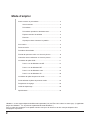 2
2
-
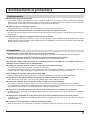 3
3
-
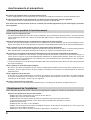 4
4
-
 5
5
-
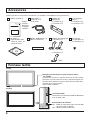 6
6
-
 7
7
-
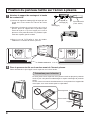 8
8
-
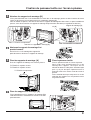 9
9
-
 10
10
-
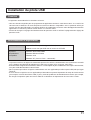 11
11
-
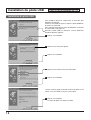 12
12
-
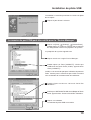 13
13
-
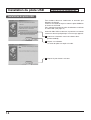 14
14
-
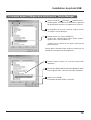 15
15
-
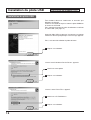 16
16
-
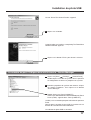 17
17
-
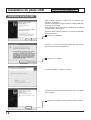 18
18
-
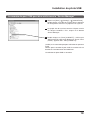 19
19
-
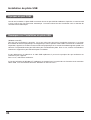 20
20
-
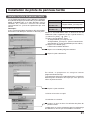 21
21
-
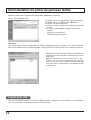 22
22
-
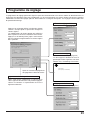 23
23
-
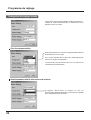 24
24
-
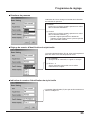 25
25
-
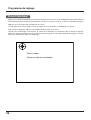 26
26
-
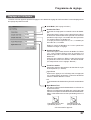 27
27
-
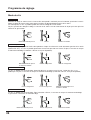 28
28
-
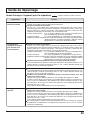 29
29
-
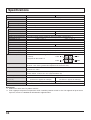 30
30
-
 31
31
-
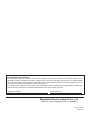 32
32